你有收藏在他們的組織者裡十年的 DVD 或 CD 嗎? 它們可能包含一些您最喜歡的鏡頭、歌曲錄音,甚至是令人難忘的圖片。 您可以做的就是提取這些文件並將它們轉換為 ISO,而不是為看到它們躺在塵土中而感到悲傷。 然後,您將消除所有煩惱,並在硬盤驅動器上看到它們。
當然,您將需要能夠成功翻錄文件並將其轉換為 ISO 的最佳工具。 接下來,我們將指導您如何 從 DVD/CD 創建 ISO 與今天主題的 A、B 和 C 一樣快。 但是,首先,您需要知道從受版權保護的材料中翻錄 DVD 文件是非常非法的。 我們強烈建議您只使用個人 DVD 以避免法律問題。
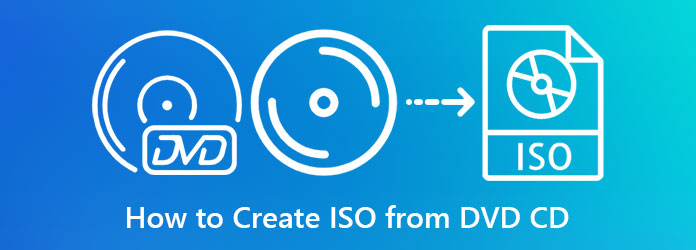
如果您正在尋找合適的從光盤創建 ISO 文件的文件,那麼您有 AnyMP4 DVD 複製. 這個程序有一個簡單的界面,即使是菜鳥也可以翻錄 DVD 文件並將它們成功轉換為 ISO。 它可以克隆任何素材,無論您是 Mac 還是 Windows 設備用戶。
此外,AnyMP4 DVD Copy 具有滿足您需求的強大功能。 首先,它有 3 種複制模式:完整復制、主要電影和自定義。 使用完整副本或主電影可以節省您在 DVD 上只需要保存的文件列表中掃描的時間。 至於自定義模式,你可以決定具體的。 但還有更多。 通常,會出現一些概念,即將 DVD 複製到硬盤驅動器需要很長時間。 然而,AnyMP4 DVD Copy 通過執行雙核 CPU 解決了這個問題,使得複制速度比現有的任何工具都快。
現在,這裡是您從 DVD 製作 ISO 的詳細指南。 不用再等了,讓我們開始吧。
將最好的 DVD 安裝到 ISO 創建器
首先,點擊下方的免費下載按鈕,等待下載進度完成。 然後,雙擊該程序並按照對話框中的安裝過程進行操作。
將 DVD/CD 插入驅動器
安裝過程結束後,等待程序啟動。 此外,開始將您的光盤安裝到您的光盤驅動器上。 回到程序,下拉 SOURce 選項卡並選擇 載入DVD資料夾. 然後,選擇要復製到 ISO 文件中的目標光盤。
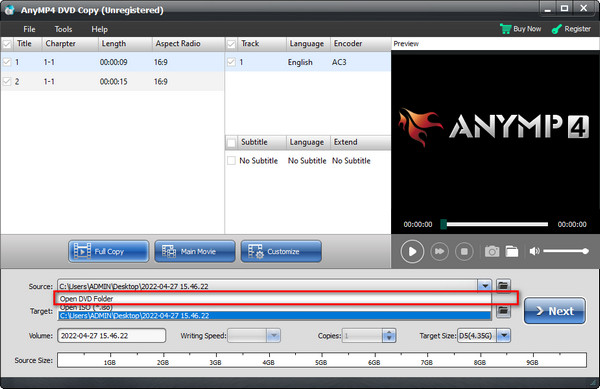
選擇複製模式
加載 DVD 文件後,選擇要保存的文件。 如果您需要 DVD 中的所有數據,請在界面上選擇完整復制。 通過單擊 主要電影,您將只有中央鏡頭。 在 自訂 菜單,您可以選擇您喜歡的部分。
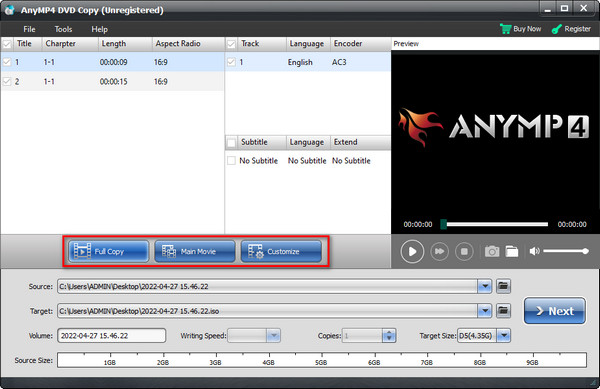
將 DVD 保存到 ISO 文件
現在,去吧 目標 選項卡並展開它。 從那裡,選擇 另存為 ISO(*.iso) 選項。 然後,打 下一頁 按鈕繼續進行最終設置。 在選項上,您可以檢查 刪除菜單, 跳過菜單,甚至 區域代碼保護 根據您的要求。 準備好後,點擊 開始 按鈕,你就完成了!
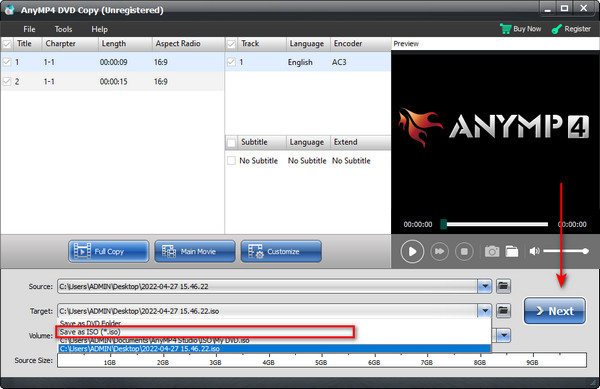
事實是,沒有內置程序可以在 Windows 設備上從 DVD 創建 ISO。 但是,您可以使用第三方工具,無論是免費的還是付費的,都可以像家人一樣完成這項工作。
對於 Windows,如果您需要,您可以在您的設備上安裝 BurnAware。 該程序是一個免費軟件,可以從光盤創建 ISO 並充當 DVD 和藍光光盤刻錄機。 除此之外,它還可以解決光盤問題。
閱讀以下有關如何在 Windows 10 上從 DVD 創建 ISO 的步驟。
啟動程序後,進入 ISO 映像 of BurnAware 並選擇 複製到ISO. 還將您的物理 DVD/CD 插入驅動器。
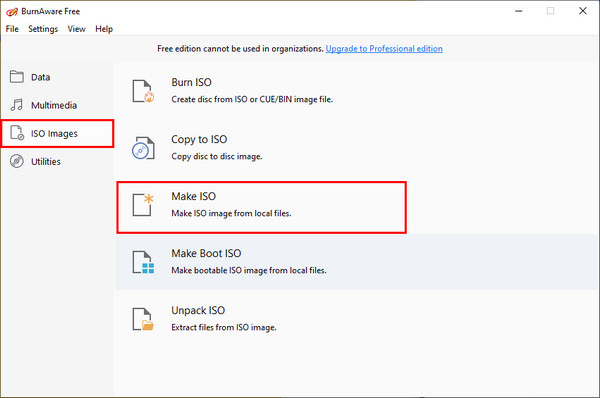
在新窗口中,展開計算機上可用光盤的列表,然後選擇要從中創建 ISO 的目標。
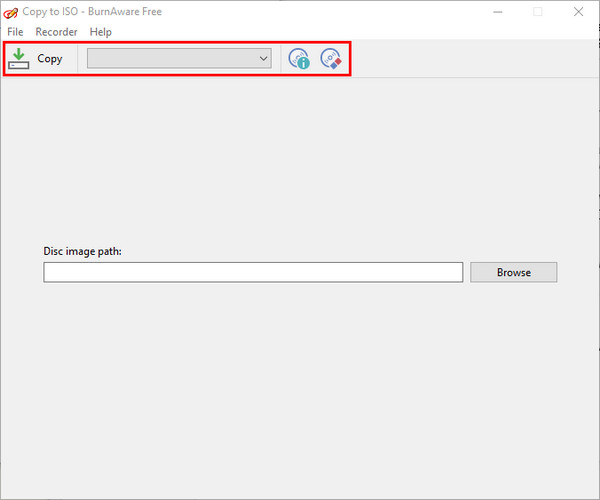
然後, 瀏覽 您的輸出路徑並在 文件名. 之後,按 節省.
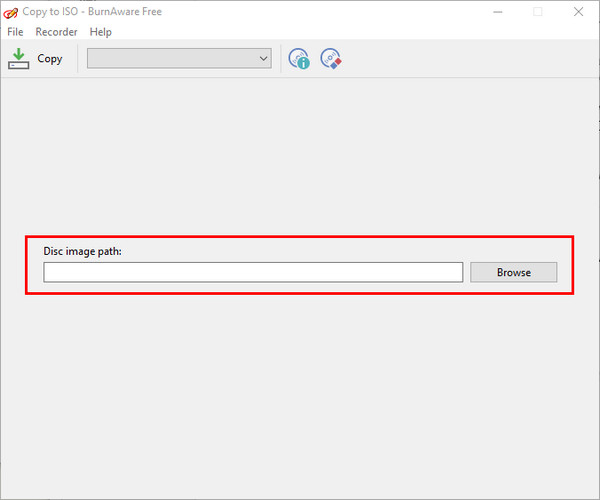
確保在您自己的文件名中更改命令行上突出顯示的單詞。
翻錄會損壞我的光盤嗎?
儘管在特定程序執行翻錄過程時您可能會聽到驅動器上的噪音,但它不會損害您珍貴的光盤。 當您插入 DVD 進行播放時,繞過光盤與翻錄相同。 如果您想保護您的光盤,您可以採取乾預措施,例如將其放在適當的存放處和蓋子上。
我的 ISO 文件是否包含與 DVD 相同的大小?
當您將 DVD/CD 數據傳輸到 ISO 文件時,其所有內容都保持不變。 因此,ISO 文件和 DVD 文件大小不會改變。 但是,如果你想 壓縮您的視頻文件,如素材,轉為另一種格式,可以使用 AnyMP4 DVD Ripper。
如何在筆記本電腦上掛載和提取 ISO 文件?
在筆記本電腦上打開 ISO 文件時,其操作方式與播放文字光盤時類似。 轉到 ISO 的文件位置,右鍵單擊它,然後選擇掛載。
獨立的 DVD 播放器正在變得過時,但這並不意味著您將告別珍貴的光盤。 使用上面提到的工具和方法,您現在可以在計算機、筆記本電腦甚至手機上播放文件了! 到 從 DVD/CD 製作 ISO 很容易,尤其是使用 AnyMP4 DVD Copy。
更多閱讀
頂級5最佳ISO播放器,可在Windows和Mac上免費播放ISO文件
如果您想順利播放ISO文件,那麼您來對地方了。 這是5中用於Windows和Mac的頂級2019最佳ISO播放器軟件。 因此,您可以完全免費地播放ISO格式的電影。
在Windows,Mac和Linux上將ISO刻錄到DVD的循序漸進指南
該具體指南將介紹如何在運行Windows,macOS和Linux的計算機或筆記本電腦上,使用光盤映像文件創建物理光盤,將ISO刻錄到DVD。
將 MP6 轉換為 ISO 轉換器的 4 種快速方法 [離線和在線]
厭倦了尋找值得信賴的 MP4 到 ISO 轉換器? 您的痛苦將在本指南中消失,因為我們提供了終極的離線和在線工具來滿足您的需求。
在本指南中在線和離線了解 ISO 轉換器的功能強大的文件夾。 另外,您還將學習製作一個的分步教程。